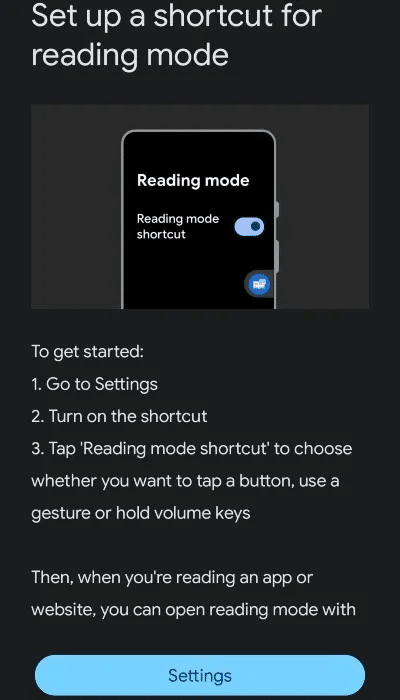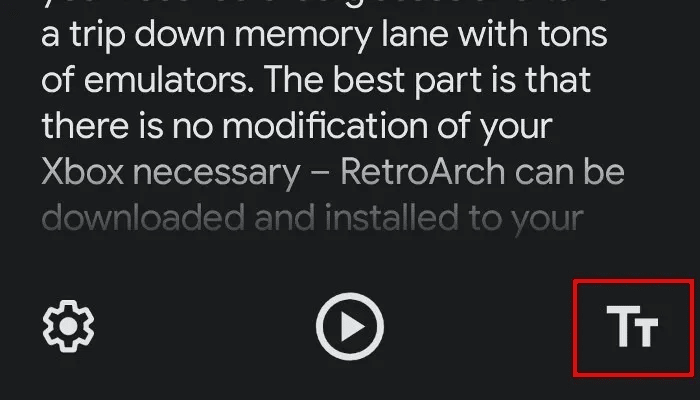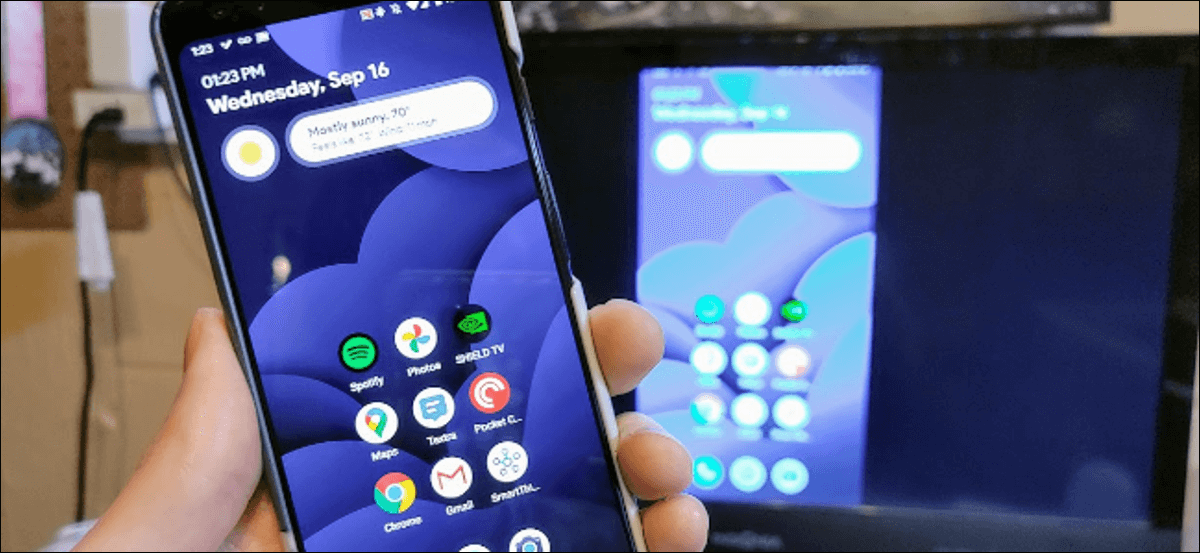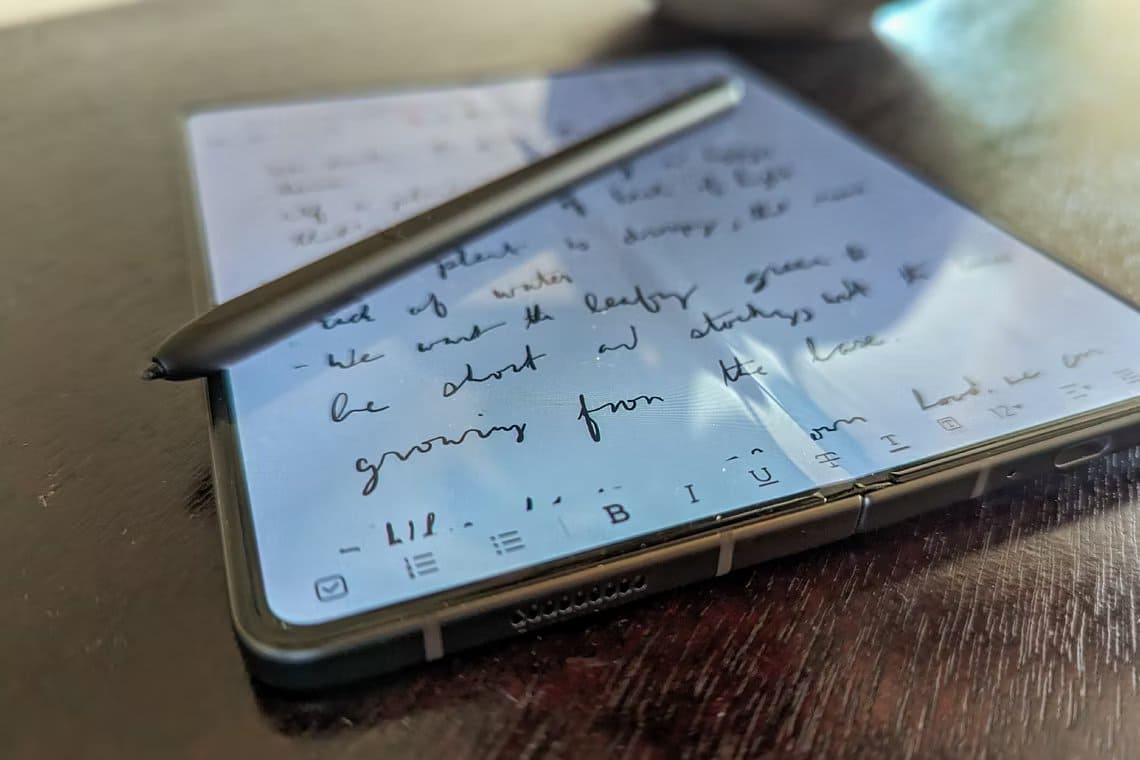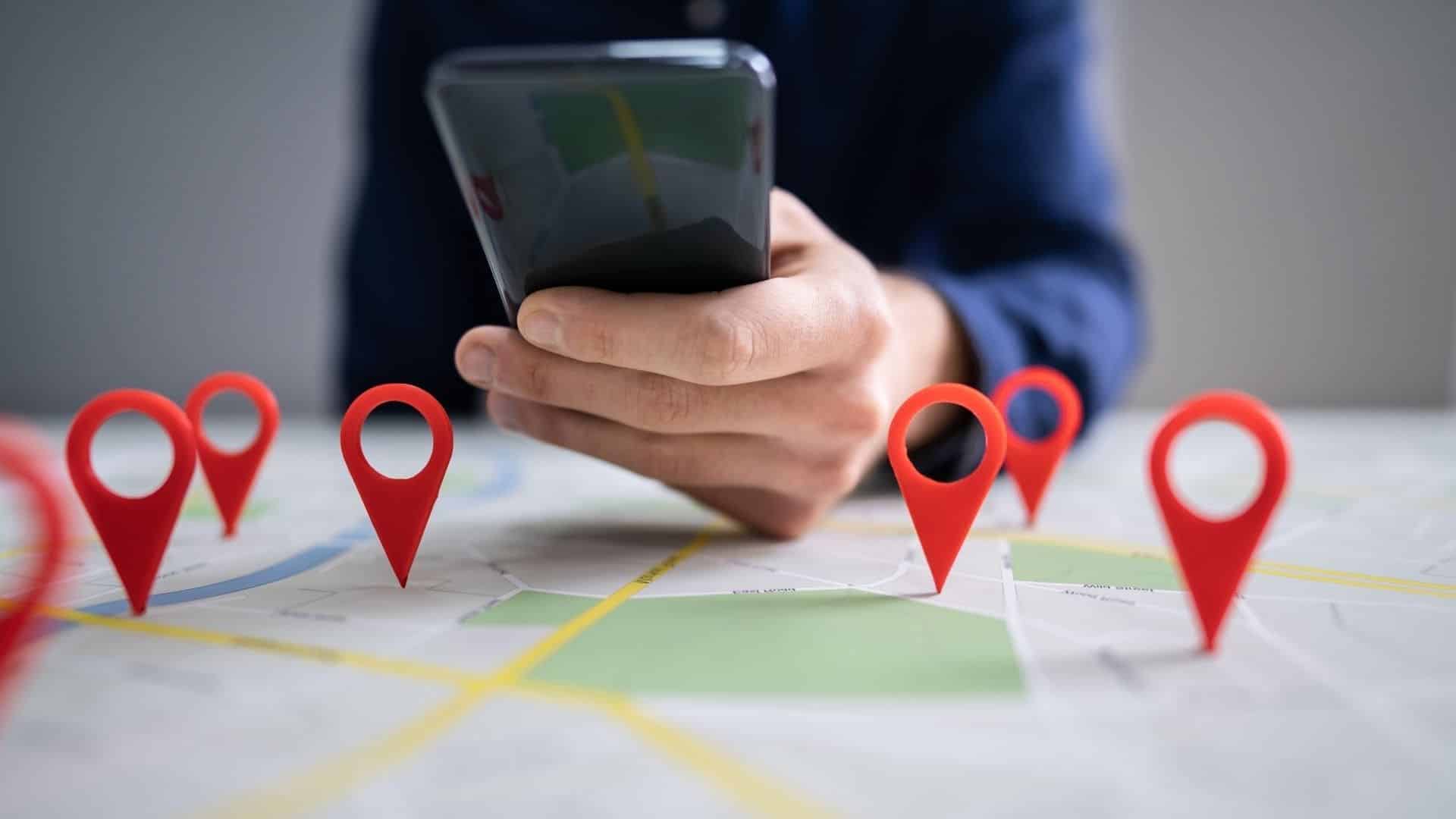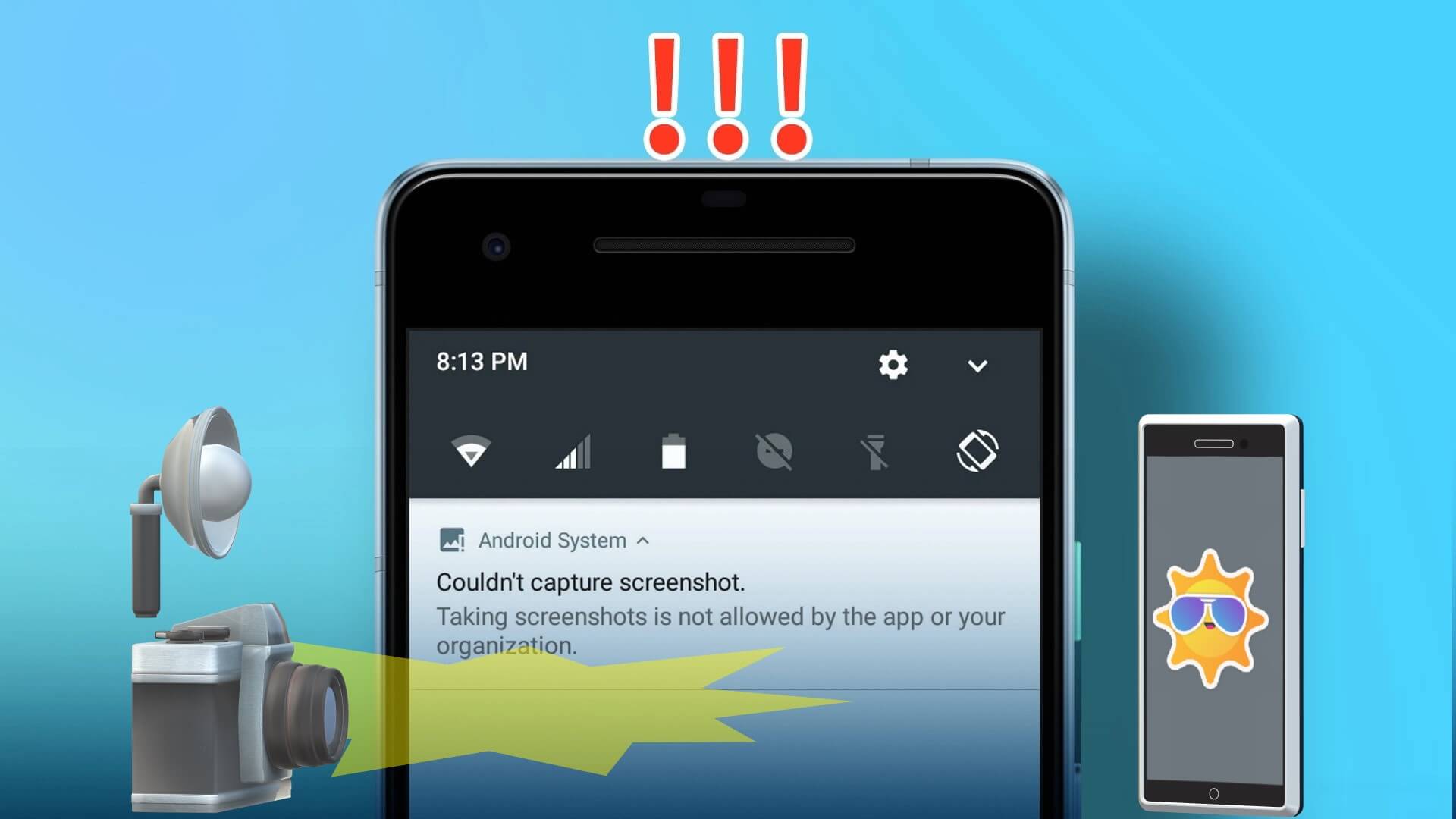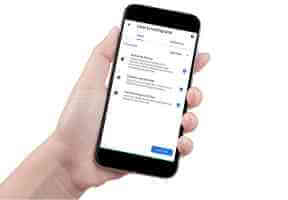Läsläge är en ny funktion för Android-enheter som i det tysta har fungerat under radarn. Den kan dock förändra hur du använder din enhet. Funktionen är utformad för personer med nedsatt syn, blindhet och dyslexi. Den erbjuder dock ett antal användbara funktioner som nästan alla kan dra nytta av. I den här artikeln ska vi lära oss om läsläge på Android och hur man använder det.
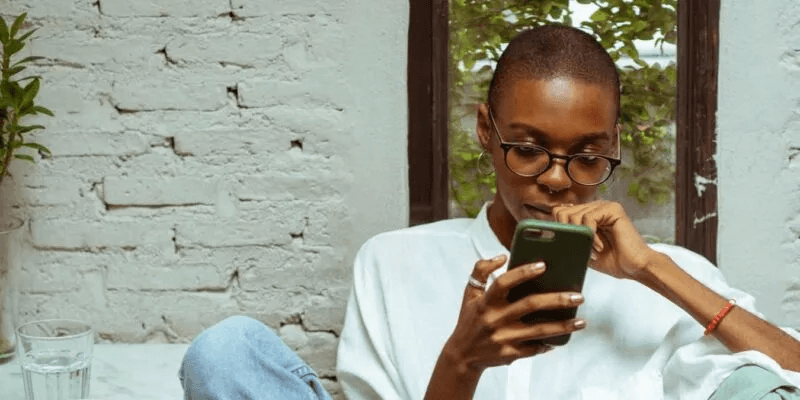
Tips: Gillar du att läsa på din mobila enhet? Här är de bästa Appar för att läsa e-böcker på iOS.
Vad är läsläge i Android?
Läsläget syftar till att optimera texten som visas på skärmen för att göra den enklare och bekvämare att läsa. Detta uppnås genom att automatiskt justera textstorlek, teckensnitt och andra visningsinställningar – allt i syfte att göra texten tydligare och minska ögonansträngning.
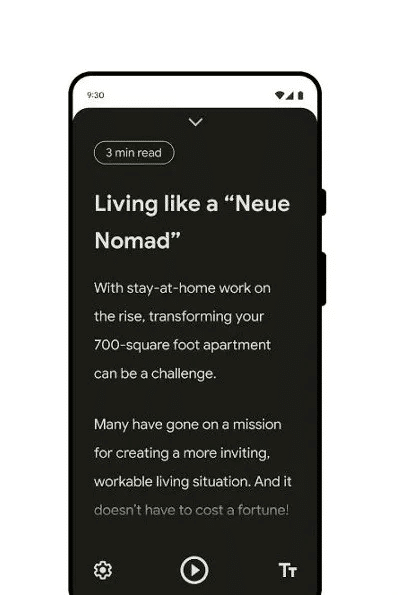
Dessutom kan läsläget ta bort vanliga distraktioner när man surfar på webben. Detta inkluderar saker som annonser och andra webbplatselement som menyer. När dessa har tagits bort finns endast artikelns text och eventuella viktiga bilder eller grafik kvar. Detta hjälper användaren att fokusera enbart på texten.
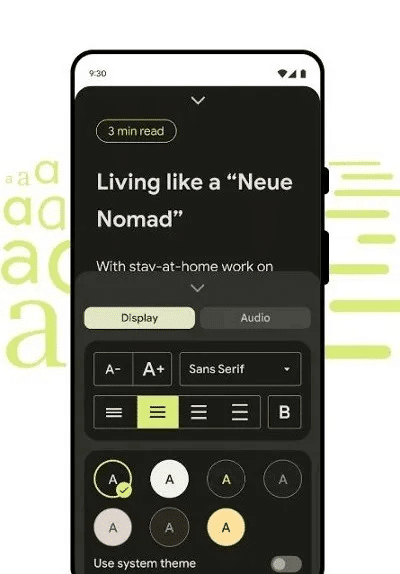
Dessutom har läsläget möjlighet att läsa text högt. Detta gör verktyget särskilt användbart för personer som är blinda eller har nedsatt syn, såväl som de som gillar att multitaska.
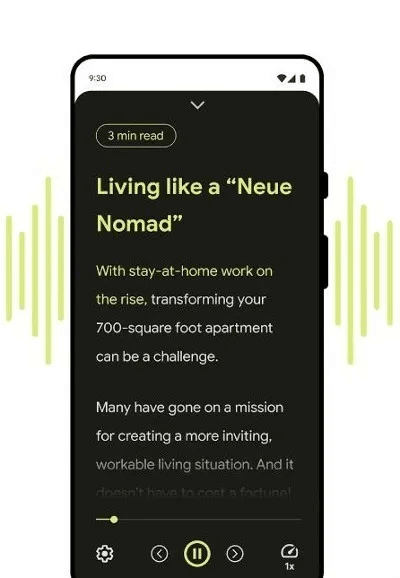
Så här aktiverar du läsläge på din Android-enhet
Läsläget är en del av Android-uppdateringen från december 2022, så läsläget kommer att installeras automatiskt på kvalificerade enheter. Det kan dock ta lite tid för olika enhetstillverkare att lansera den här uppdateringen till sina kunder. Som tur är behöver du inte vänta på att uppdateringen börjar använda läsläget. Du kan helt enkelt ladda ner den nya funktionen direkt från Google Play Butik.
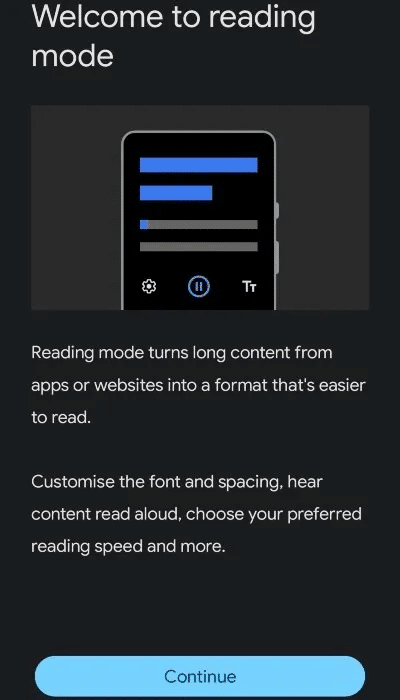
- När appen Läsläge är installerad på din enhet startar du den. När du öppnar appen för första gången visas en handledning. Följ instruktionerna på skärmen.
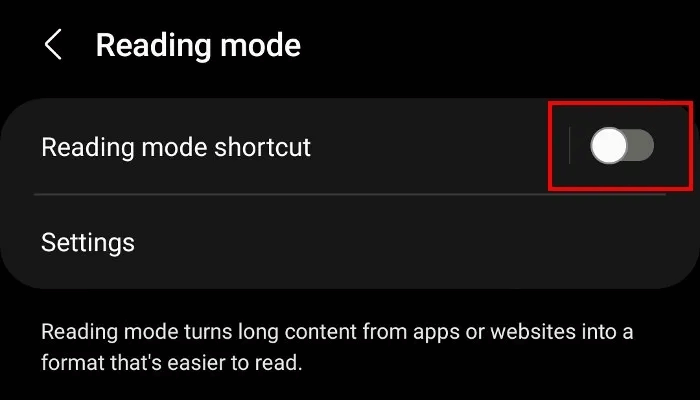
3. Slå på "Genväg till läsläge" Genom att klicka på växeln till läget "sysselsättning". Ett popup-fönster visas som frågar om du vill ge läsläget vissa behörigheter. Det fungerar inte utan dem, så tryck på "Samah".
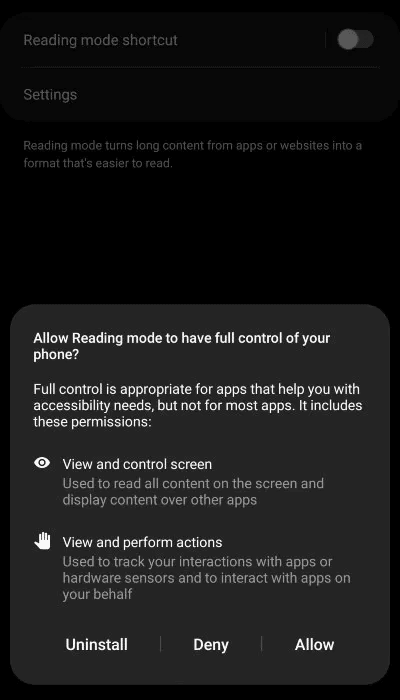
4. En liten åtkomstknapp kommer att visas någonstans på skärmen.
5. För vissa enheter är tillgänglighetsknappen en liten flytande ikon på sidan av skärmen. När vi installerade läsläge på vår Samsung Note dök tillgänglighetsknappen upp längst ner på skärmen, till höger om navigeringsknapparna. Därför varierar knappens placering på din enhet beroende på tillverkare.
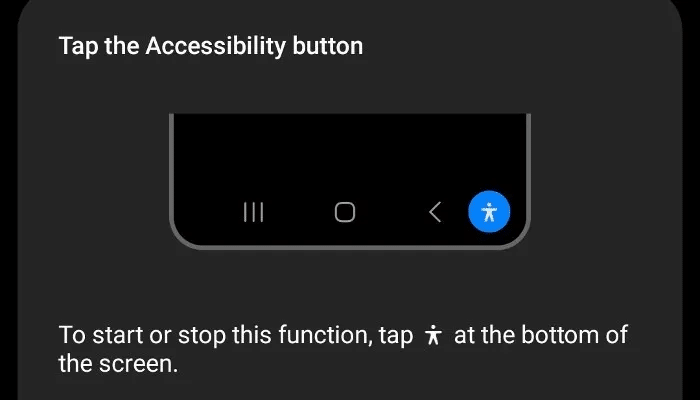
Alternativa sätt att aktivera läsläge
Om idén med en flytande knapp på skärmen inte är din grej, finns det ett annat sätt att aktivera läsläge. Öppna Dina enhetsinställningar och klicka "Tillgänglighet -> Läsläge -> Genväg till läsläge."
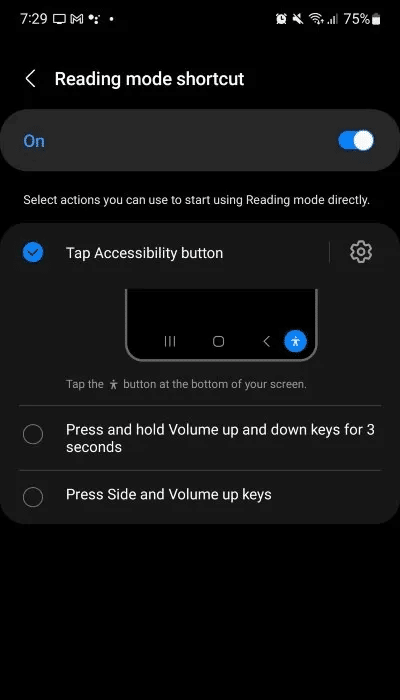
Här ser du möjligheten att ställa in läsläge för enhetens volymknappar. Tryck på Volymknappar För att aktivera läsläge, tryck och håll båda volymknapparna på enheten nedtryckta. Alternativt kan du på vissa enheter trycka på "Fler alternativ" Nominera en gest för att aktivera läsläge.
Bra att veta: Om ditt barn älskar att läsa på sin surfplatta kan du utöka deras digitala bibliotek genom att kolla in dessa webbplatser där du kan hitta: Gratis böcker online.
Hur man använder läsläget
Du kan använda läsläget när du vill, även om det fungerar bäst i vissa scenarier, nämligen webbplatser med mycket text.
För att starta läsläget, tryck på tillgänglighetsknappen (eller håll ner volymknapparna eller utför den angivna gesten). Om du gör det rensas allt från skärmen. Hur lång tid det tar för läsläget att rensa saker beror på artikelns eller appens komplexitet.
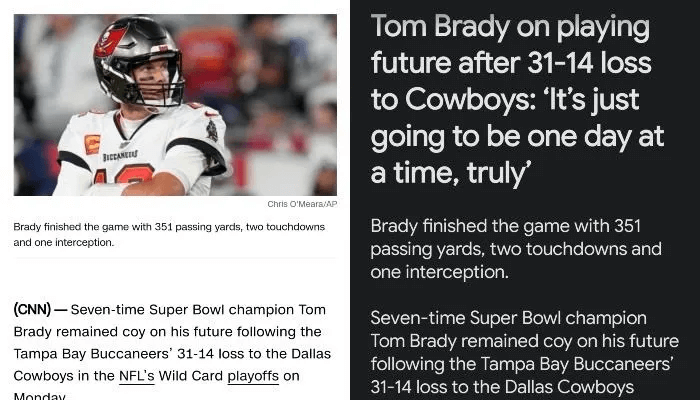
I våra tester av olika nyhetswebbplatser och artikeltyper tog konverteringen dock bara några sekunder. Vi stötte dock på några webbsidor som läsläget inte kunde förenkla. Oavsett verkade dessa fel vara slumpmässiga. Läsläget fungerar definitivt bättre med texttungt innehåll, men var medveten om att det fortfarande finns vissa problem att stryka över.
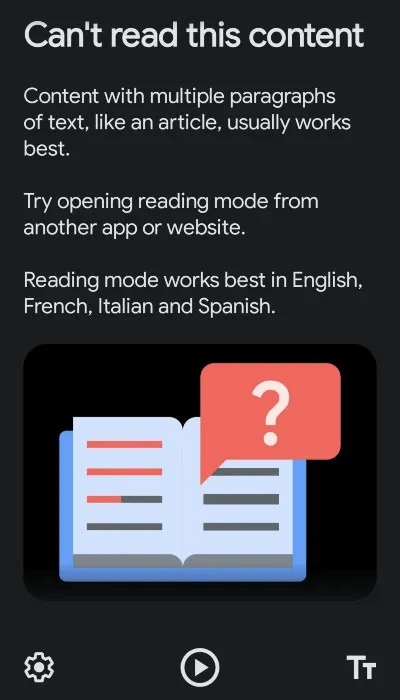
Anpassa hur text visas i läsläget
Förutom att ta bort distraktioner låter läsläget dig anpassa hur saker ser ut.
- För att öka eller minska textstorleken på skärmen, klicka på de två texterna i det nedre högra hörnet.
- Dessutom får du ännu fler anpassningsalternativ genom att klicka på kugghjulsknappen i det nedre vänstra hörnet, inklusive saker som att ändra teckensnittsfärg, teckensnittstyp och radavstånd.
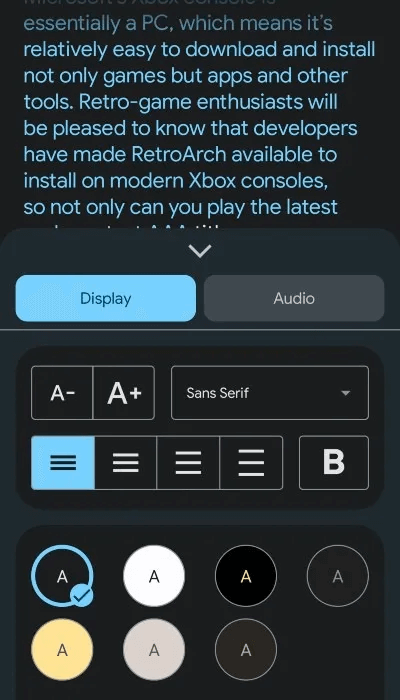
Tips: Se till att inte anstränga ögonen när du bläddrar igenom. Aktivera mörkt läge i Firefox.
Gör så att texten läses upp för dig i läsläget.
Förutom att ändra textens utseende på skärmen kan läsläget även läsa text högt. För att göra detta, klicka på knappen "sysselsättning" finns under texten.
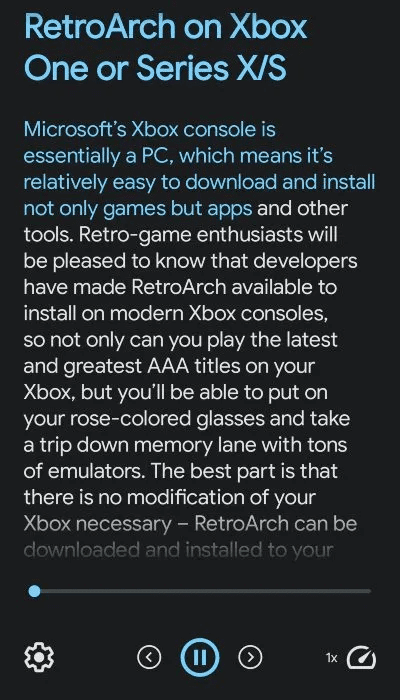
Läsläget börjar läsa artikeln och markerar texten medan den läses. Dessutom visas navigeringspilar på skärmen på vardera sidan om uppspelningsknappen. Med dessa kan du hoppa framåt eller bakåt. Tryck en gång så hoppar läsläget till nästa mening (eller går tillbaka till föregående mening). Om du håller knappen nedtryckt hoppar du över ett helt stycke (eller går tillbaka ett stycke).
Genom att klicka på snabbvalsikonen längst ner till höger kan du öka eller minska artikelns läshastighet. Klicka dessutom på kugghjulsikonen och välj "ljudet" Menyn ger dig andra alternativ, inklusive att ändra läsröst.
Hur man avslutar läsläget
När läsläget är aktiverat kommer du att se en pilikon visas högst upp på skärmen.
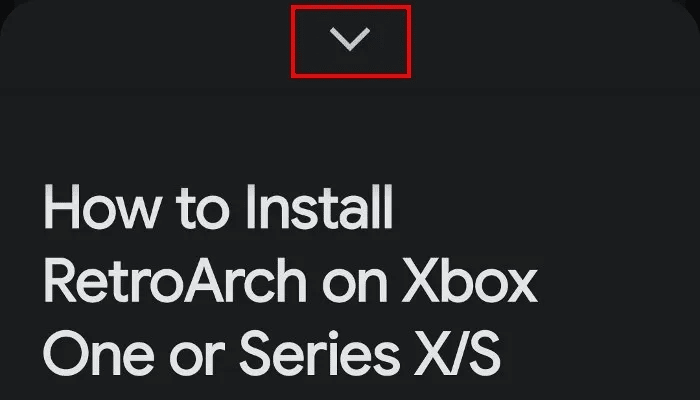
Om du vill avsluta läsläget och återgå till standardvyn drar du den här pilen med fingret och sveper nedåt mot skärmens nederkant. Läsläget kommer att avaktiveras och du återgår till Androids standardvy.
Vanliga frågor:
F1: Finns det några alternativ till Googles läsläge på Android?
Svaret. Om du har en Samsung-enhet och inte har något emot att använda Samsungs webbläsare kan du aktivera Läsarvy , vilket tar bort annonser och annat skräp från webbplatser. För att använda den, starta Samsungs webbläsarapp och navigera till en webbplats. Till höger om URL-fältet ser du en ikon som ser ut som en sida med text på. Tryck bara på den för att aktivera läsarvyn.
Om du inte har en Samsung-enhet kan du prova CiteraDet är en relativt ny applikation. Den erbjuder dock en översiktlig vy över webbsidor och har möjlighet att läsa artiklar högt. Dessutom har den Ficka Mozilla har också möjlighet att läsa artiklar och webbplatser högt.
Vissa Android-enheter (som OnePlus-telefoner) erbjuder ett inbyggt läslägesalternativ som är en del av deras anpassade utseende.
F2: Kan jag använda läsläge med alla appar?
Svaret. Tyvärr stöder läsläget för närvarande inte PDF-filer, e-postmeddelanden, chattmeddelanden eller flöden på sociala medier. Detta är dock en ny funktion, så det är möjligt att dessa funktioner kommer att läggas till i framtida appuppdateringar.
F3: Finns det något liknande läsläge tillgängligt på min dator?
Svaret. Läsläget är tillgängligt på andra enheter, till exempel din dator, men det har andra namn. I Windows måste du använda Använd Microsoft Edge som webbläsare och aktivera Immersive Reader Genom att trycka på F9 på tangentbordet tar du bort distraktioner som reklam och annat skräp.
Om du är en Mac-användare, Safari har ett "läsarläge".Precis som Immersive Reader för Edge tar den även bort annonser för enklare läsning. För att aktivera den klickar du på Reader-knappen (den ser ut som ett papper med text på) till vänster om det smarta sökfältet. Tyvärr läser den inte upp text högt.
Om du inte använder Safari eller Edge kan du prova Modig webbläsareDenna Chromium-baserade webbläsare tar automatiskt bort annonser från webbplatser. Den har inga anpassningsalternativ, men den förhindrar att annonser laddas.